
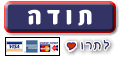
עושים סדר במחשב
מאת שרית פרקול
מעריב 13.4.2003
העכבר מקרטע, שולחן העבודה של המחשב כל כך גדוש שלא מוצאים אפילו את האייקון של פח הזבל, וקובץ
המועדפים כה גדול ומבולגן עד שעדיף כבר לחפש מחדש בגוגל במקום לנסות למצוא בו משהו. ככה זה אחרי שעות,
ימים, שבועות, חודשים ושנים של עבודה על אותו מחשב. לקבצים יש נטייה להצטבר, תיבת הדואר נסתמת וכל
תוכנה שמתקינים מותירה את אותותיה לדראון עולם.
בעניין המחשב, כמו בעניין תכולת הארון, המקרר או המגירות בשולחן הכתיבה, יש אנשים שמיד זורקים כל דבר
מיותר, ויש שצוברים וצוברים. אלא שכאשר מדובר במחשב, לפעמים אפילו אנשים מאוד מסודרים נאלצים לחיות
בבלגן, פשוט מפני שאינם יודעים איך לסדר.
אני דווקא נמנית עם אלה שלא זורקים כלום. אבל לכבוד פסח, ובמיוחד לצורך הכתבה הזאת, עשיתי מאמץ מיוחד.
יצאתי לבדוק, כיצד מסדרין את המחשב. אם תרצו, ביעור חמץ וירטואלי.
מנקים את השולחן
את מה שיש בתוככי המחשב רק אתם רואים, ואולי לפעמים גם טכנאי המחשבים. אבל שולחן העבודה, הדסקטופ, הוא
חלון הראווה שלכם. בין אם המחשב מוצב במשרד, בין אם הוא בחדר העבודה, קל וחומר אם הוא מתנוסס אצלכם
בסלון - הדסקטופ נראה לכל. אפשר להפעיל שומר מסך נאה, שיסתיר את הבושה. זו המקבילה הממוחשבת להשלכת
מפה מהודרת על שולחן מטונף. אבל אפשר גם לסדר.
יש כאלה, מאוד מסודרים, המקפידים שלא יהיו על הדסקטופ שלהם בוזמנית יותר משבע תיקיות או אייקונים.
"המחשב שלי", "המסמכים שלי", "אאוטלוק אקספרס", "אינטרנט אקספלורר", "שכנים ברשת", "פח האשפה" וקיצור
דרך לחיבור לאינטרנט. מקסימום, תהיה להם עוד תיקיה, בה יהיו מסודרים כל האייקונים הנוספים.
שולחן כזה מעט ספרטני לטעמי האישי, אבל חייבים להודות שהוא נראה מסודר, וקשה מאוד ללכת לאיבוד בו. אני
מעדיפה לסדר את האייקונים בשולי הצג, מכל הצדדים, כשבתווך תמונה יפה תורנית (ממליצה על הגלריה של
www.webshots.com). כדי לסדר את האייקונים והתיקיות בצורה כזאת, יש ללחוץ עם הכפתור הימני של העכבר
במקום פנוי כלשהו על הדסקטופ, ובתפריט "מאפיינים" לבטל את סידור הסמלים האוטומטי. אחר כך גוררים את
האייקונים למקומות הרצויים, ואם רוצים שהם יעמדו כמו חיילים, בוחרים ב"סדר סמלים בשורה".
תוכנה שמרבים להשתמש בה, מוטב שאפשר יהיה להריץ אותה מתוך סרגל המשימות התחתון, או, מה שעדיף לטעמי,
מתוך כפתור "התחל". מאוד נוח ללחוץ על הכפתור הזה ולבחור מתוכו ישירות. למשל מחשבון, בבילון, אודיגו,
קאזה, אירפאן-ויו (לטיפול בתמונות) או פנקס הרשימות. לוחצים על האייקון של התוכנה הרצויה, גוררים
ומפילים אותו על כפתור התחל. כדי שיהיה יותר מקום ברשימה, רצוי לבחור בסמלים קטנים. עושים זאת על ידי
לחיצת כפתור ימני על שורת המשימות, "מאפיינים", "אפשרויות שורת המשימות" וסימון התיבה "הצג סמלים
קטנים".
לכל מכתב יש כתובת
האזור הבא שנחשף לעתים מזומנות הוא תיבת הדואר האלקטרוני. למכתבים יש נטייה להצטבר אם אין מסיילים אותם
מיד, וגם לרשימות החברים נוספים עוד אנשים, ששולחים דואר. הוסיפו לכך את הווירוסים שגורמים שיגור
מכתבים אוטומטיים נגועים, וכמובן את דואר הזבל, ותקבלו תיבה עם עשרות, מאות ואלפי הודעות.
תיבת דואר נכנס ("אינבוקס") גדושה נפתחת יותר לאט. הודעות עם קבצים נספחים גדולים תופסות מקום במחשב,
ושיקול נוסף - למרות אופציית החיפוש האוטומטי, קשה יותר למצוא משהו בתוך תיבה מלאה.
קודם כל, לא חייבים להיוולד ולמות עם התיקיות המקוריות שבאו עם האאוטלוק אקספרס - דואר נכנס, דואר
יוצא, פריטים שנשלחו, פריטים שנמחקו וטיוטות. אפשר ורצוי להוסיף תיקיות. עושים זאת על ידי קליק ימני
על "תיבת דואר נכנס" ובחירה ב"תיקיה חדשה". אפשר לקרוא לה "לשמור", "עבודה", או "רותי", ולבחור אם היא
תשב ישירות מתחת לתיבת הדואר הנכנס, או בתור תת-תיקיה. למשל, בתוך "פריטים שנשלחו", אם אתם נמנים
כמוני עם מי ששומרים גם אימיילים שנשלחו, אפשר לעשות עוד תיקיות ולתת להן שמות.
תיבת הדואר הנכנס שלכם כוללת מאות או אלפי הודעות שאינכם רוצים למיין או לזרוק? צרו תיקיה חדשה בשם
"ישן", הגדירו את כל ההודעות שבתיבת הדואר הנכנס באמצעות תפריט "ערוך" ו"בחר הכל" וגררו אותן כלאחר
כבוד אל תיקיית "ישן". זה יקח זמן, ועלול להיתקע באמצע, אבל בסופו של דבר תהיה לכם התחלה חדשה ומסודרת.
לשמור על הכללים
בפעם הבאה שיצטברו לכם הודעות בתיבת הדואר הנכנס, תוכלו להבחין ביניהן בקלות, אם תשתמשו באפשרות
"כללים". בתפריט "הודעה", מיד מעל האופציה הידועה של "חסום את השולח", שוכנת אופציה קסומה בשם "צור
כלל מהודעה". לחצו עליה ועיינו קצת באפשרויות. כאן אפשר להחליט, לדוגמה, שכל ההודעות מהבוס יקבלו
אוטומטית צבע ירוק, שכל ההודעות של רותי ייצבעו אוטומטית בוורוד, ושהמגזין האלקטרוני שנשלח אליכם
ייצבע באפור בהיר. אלה יבלטו מאוד על רקע ההודעות השחורות של שאר האנשים. אפשר, באותה דרך, לבחור
שהודעות משולח מסוים ישוגרו אוטומטית לתיקיה ספציפית, יימחקו, יועברו הלאה, יועתקו וכדומה. לכל "כלל"
כזה נותנים שם, שאחר כך עוזר במיונים נוספים, ידניים.
לדוגמה, אם רציתם להעביר את כל ההודעות הוורודות, כלומר כל המכתבים של רותי, לתיקיה חדשה שיצרתם,
"רותי", יוצרים כלל חדש, בו מורים למחשב להעביר אוטומטית את כל ההודעות האלה לתיקיה "רותי". אבל אתם
רוצים לעשות זאת לגבי ההודעות הוורודות שכבר יושבות בתיבת הדואר הנכנס שלכם, כלומר - בדיעבד. לכן,
צריך לבחור בתפריט "כלים", באופציה "כללי הודעה", ואחר כך באופציה "דואר". תתקבל רשימת כל הכללים
האוטומטיים שיצרתם. מכאן, אפשר לבחור לפי השם איזה כלל מבקשים להחיל בזה הרגע. בחירה בהפעלת הכלל
תגרום לנדידת כל ההודעות הוורודות לתיקיה "רותי" באופן אוטומטי. אחר כך אפשר לבטל את הכלל של ההעברה
לתיקיה ולהמשיך לעשות זאת ידנית, בכל פעם שמגיעה הודעה מרותי. אם משאירים את כלל ההעברה האוטומטית
לתיקיות, עלולים לשכוח בכלל להסתכל בתיקיות האלה, ורותי עלולה לכעוס. העברה אוטומטית לתיקיית הפריטים
שנמחקו תתאים להודעות מהסוג הזבלוני.
ואם אנחנו כבר בתיבת הדואר, כדאי לגשת גם למחוק מ"ספר הכתובות" אנשים מיותרים וכתובות בלתי עדכניות.
זה ימנע את האפשרות, במקרה של בחירה באופציית ההשלמה האוטומטית של הכתובת, שתשלחו דואר לכתובת ישנה של
מישהו.
יותר עדיף
אפשר לעבור על רשימת המועדפים, למחוק את אלה שלא השתמשנו בהם מעל חצי שנה ואת השאר לארגן לפי קטיגוריות
(גם כאן, עוזרת מאוד אופציית "תיקיה חדשה" עם שם ברור). יש גם תוכנות ייעודיות להשלטת סדר ברשימת
המועדפים, דוגמת URLorganizer. למועדפים היסטוריים יש אמנם ערך נוסטלגי, אבל בהתחשב
בהידרדרות במצב חברות האינטרנט ובמיזוגים הרבים שחלו בשנו האחרונות - כתובות אינטרנט רבות ששמרתם
במועדפים כבר מתו מזמן.
האמת היא, שזה לא משנה. רובנו נכנסים מידי יום רק לאותם חמישה-עשרה אתרים. לכן, עדיף שהם יהיו במקום
בולט וברור, בתפריט שמעל חלון הדפדפן המיועד לקישורים. באופן טבעי, כשמתקינים את הדפדפן, מופיעים שם
לינקים כלליים ולא בהכרח שימושיים, למעט אולי "הוטמייל". אפשר למחוק את הלינקים האלה על ידי קליק ימני
של העכבר ו"מחק" ולפנות את המקום למועדפים אמיתיים. כדי לשבץ שם מועדף חדש, לוחצים על שורת הכתובת של
האתר המבוקש, או מתקרבים אל הקישור הנחשק בדף אינטרנט, "גוררים" אותו (רואים מין חץ קטן תוך כדי)
ומשליכים למקום הרצוי בסרגל הקישורים. כשלאתר יש שם ארוך, הוא יתפוס שטח גדול מדי בסרגל הקישורים.
לכן, כדאי לקצר אותו. לדוגמה, אתר מעריב יכול להסתפק באות M או מ', על ידי קליק ימני על הכפתור ו"שנה
שם". אם רוצים שיהיה אייקון ייחודי במקום ה-e הכחולה של האקספלורר, עושים קליק ימני ו"מאפיינים".
לוחצים על "שנה סמלון" ובוחרים אייקון מתוך ההיצע שנפתח. אפשר גם ללחוץ על "עיון" ולקטוף אייקון מכל
תיקיה אחרת במחשב שהכינותם מבעוד מועד (אפשר למצוא באינטרנט סמלון לכל דבר שהוא).
ביעור קבצים
הגיע הזמן לבער חמץ מבין התוכנות והקבצים. מומלץ לעבור ידנית על תיקיית "המסמכים שלי", לבחור באפשרות
תצוגה לפי תאריך, ליצור תיקיה חדשה "ישנים" ולהעביר אליה את כל המסמכים בני חצי שנה ומעלה, למשל. כך
יהיה קל יותר להתמצא במסמכים הטריים. אפשר גם לגשת אל "התחל", "לוח הבקרה", "התקנה והסרת קבצים"
ולהסיר שם בצורה מסודרת תוכנות מיותרות. אפשרות אחרת היא להשתמש באופציית הסרת ההתקנה המגיעה לפעמים
עם התוכנה עצמה ("התחל", "תוכניות" ולחיצה על התוכנה המסוימת. הקובץ שיש לחפש נקרא Uninstall).
זה החלק הפשוט. אבל יש גם הרבה דברים פחות ברורים ופשוטים. "לפני שמתחילים לנקות את המחשב", ממליץ רועי
שלומי, עורך וואלה! מחשבים, "כדאי לנקוט אמצעי זהירות. אם אינכם יודעים מה תפקידו של קובץ מסוים, עדיף
להשאירו מאשר למחוק אותו ולהצטער אחר כך. בנוסף, כדאי לגבות קבצים חשובים ולשמור אותם מחוץ למחשב.
אפשר לצרוב אותם על תקליטור או להשתמש בשירותי אחסון מקוונים. למשל המזוודה של וואלה, המאפשרת לכל
משתמש נפח אחסון פרטי של 15 מגה".
תוכנות קטנות שיעזרו להבריק את המחשב אפשר למצוא גם במדור התוכנות של וואלה בקטיגוריית "עזרים". שלומי
ממליץ על 1.3 SequoiaView. הוא מציין, שקשה לדעת איפה מתחבאות ספריות
שתופסות שטח גדול בדיסק. רק לאחר נבירה ארוכה בתתי-הספריות, עלול להתברר שהתחבא שם סרט שלם של כמה
מאות מגה, שמזמן גמרנו לצפות בו. סקויה-ויו מציגה בצורה גרפית נוחה את הקבצים ואת הגודל שהם תופסים על
הדיסק. כל שנשאר לעשות הוא לבחון את הריבועים הגדולים של הקבצים המנופחים ולמחוק אותם, במידת הצורך.
המלצה נוספת של שלומי היא דווקא כלי הניקוי הבסיסי של תוכנת "חלונות". לחיצה כפולה על סמל "המחשב שלי",
קליק ימני על סמל הדיסק הקשיח (בדרך כלל C או D) ובחירה ב"מאפיינים" יציגו דיאגרמה של ניצולת הדיסק.
הכפתור המופיע ליד האיור הוא "ניקוי דיסק". לחיצה עליו תבקש מתוכנת חלונות לסרוק את הדיסק ולהמליץ על
סוגי הקבצים שניתן למחוק. לא את כל הקבצים שעליהם ממליצה התוכנה כדאי למחוק, אבל הרשימה המסודרת
מאפשרת להתמקד בקבצים הבעייתים.
רחיצת החלונות
שלומי מציין, שתוך כדי הגלישה מתפזרים קבצים שונים ברחבי הדיסק. בין השאר נשמרים קבצים זמניים,
"עוגיות", היסטוריה של אתרים (כולל מה שנקרא "אתרי מבוגרים") ועוד שאר פרטים שעדיף שיישארו ביניכם
לבין עצמכם. "על מנת להימנע מאי-נעימויות", הוא אומר, "אפשר להעלים את הכל באמצעות כלי ייעודי. תוכנת
Window Washer תבצע בקליק אחד "שטיפה" יסודית של חלונות
מכל העקבות שנותרו מהגלישה. היא יכולה גם למחוק קבצים זמניים שנוצרו בתוכנות אחרות. ניתן לכוון אותה
לבצע זאת באופן אוטומטי מדי פרק זמן מסוים. קל, יעיל ונוח".
שלום, חברים
לאחר כל הפעולות האלה, כדאי להריץ שתי תוכנות כדי להביא למקסימום את מצב הדיסק: סורק הדיסק ומאחה הדיסק
(דרך "התחל", "תוכניות", "עזרים", "כלי מערכת"). לאחר מכן אפשר לגשת לפרפראות:
בתוכנות מסרים מיידים כמו "אודיגו" תמיד נשארים שמות של "חברים" שלא צלחו את הפגישה הפיזית בבית הקפה,
או כאלה שנמאסו עליכם מזמן. כדי שלא תקבלו כל פעם הודעות מהתוכנה כשהם מתחברים ומתנתקים - אפשר למחוק
את השמות האלה, ולזכור שיחד איתם נמחקת גם ההיסטוריה הכתובה ביניכם. רצוי למחוק גם חברים מתים
באייסיקיו, אחרת תקבלו מהתוכנה תזכורות מצמררות לחדש איתם את הקשר.
עם נוצה ונר
לסיום, יש להפוך את המקלדת ולתפוח נמרצות על אחוריה, כדי שתפלוט את כל הפירורים של הסנדוויצ'ים שתקעתם
במקום לצאת לארוחה מסודרת. המהדרין גם יקפלו לשניים פיסת נייר ויעבירו אותה בין שורות המקשים, כדי
לאסוף כדורים קטנים של אבק ושיער של חתולים.
את העכבר כדאי לפתוח (יש בתחתיתו מכסה עגול שנפתח נגד כיוון השעון) ולקרצף בציפורן או מברג קטן את
הג'יפה מהמוטות עליהם מסתובב הכדור. אם העכבר ממשיך לזייף, אולי זה הזמן לרכוש אחד חדש. את צג המחשב
אפשר למחות במגבון לח ולייבש במטלית יבשה רכה, ואחר כך אפשר לנקות במגבון גם אזורים מלוכלכים במקלדת.
מי שרוצה ממש להשקיע - שינסה לסדר יפה גם את ספגטי החוטים שמאחורי המחשב. שמעתי שמוכרים צינורות
מיוחדים בשביל זה. חג שמח!
בשנה הבאה בני חורין: www.perkol.itgo.com/passover.htm
כתובת ישירה לדף זה: www.perkol.itgo.com/seder.htm
